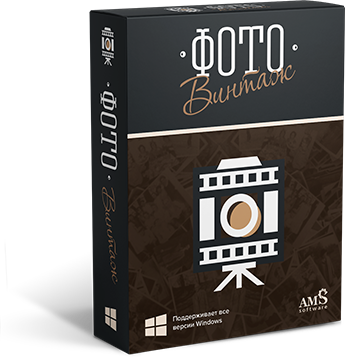Как осветлить фото
Старые фотографии часто портятся с течением времени: на них появляются потертости, трещины, пятна; они рвутся или становятся тусклыми. Чтобы сохранить снимки и вернуть их прежнюю яркость и насыщенность, стоит оцифровать кадры. Но сканер копирует любые дефекты, возникшие на фото. Что же делать?
Для исправления недостатков и улучшения качества снимков воспользуйтесь программой ФотоВИНТАЖ. В ней можно убрать царапины, сделать черно-белое изображение цветным, настроить экспозицию и добавить четкости. В этой статье мы подробно расскажем, как осветлить фотографию с помощью этого приложения.

Подготовьте изображение
В первую очередь, необходимо отсканировать фотографию без потери качества. Для этого стоит использовать качественную технику или обратиться в копицентр. Оцифрованная картинка должна быть с разрешением не менее 300dpi, и расширением JPEG, PNG или TIFF.

Как сделать темный снимок светлее
Не стоит переживать, если вы никогда не работали с фоторедакторами или фотошопом. ФотоВИНТАЖ обладает простым интерфейсом. Для работы в нем не требуются специальные навыки или знания. А инструкция подскажет, как всего за 6 шагов осветлить темный снимок.
- Скачайте программу на нашем сайте. Запустите файл и начните установку. Во время инсталляции необходимо выполнить стандартные действия: ознакомиться с пользовательским соглашением, выбрать папку для сохранения, создать ярлык или закрепить приложение на панели задач для быстрого доступа.
- Запустите редактор и откройте снимок. Можете обрезать или перевернуть фото, если оно нуждается в выравнивании.
- Если необходимо, произведите ретушь изображения. Для этого зайдите в раздел «Ретушь» и используйте подходящий инструмент. Мелкие недостатки вы можете убрать с помощью инструмента «Восстанавливающая кисть». Большие объекты или людей на фото удалить «Штампом». Крупные дефекты скройте «Заплаткой».
- Осветление фото можно произвести тремя способами.
- Сохраните результат на компьютер. Нажмите «Файл» — «Быстрый экспорт», выберите подходящий формат: JPEG, PNG, BMP, TIFF.
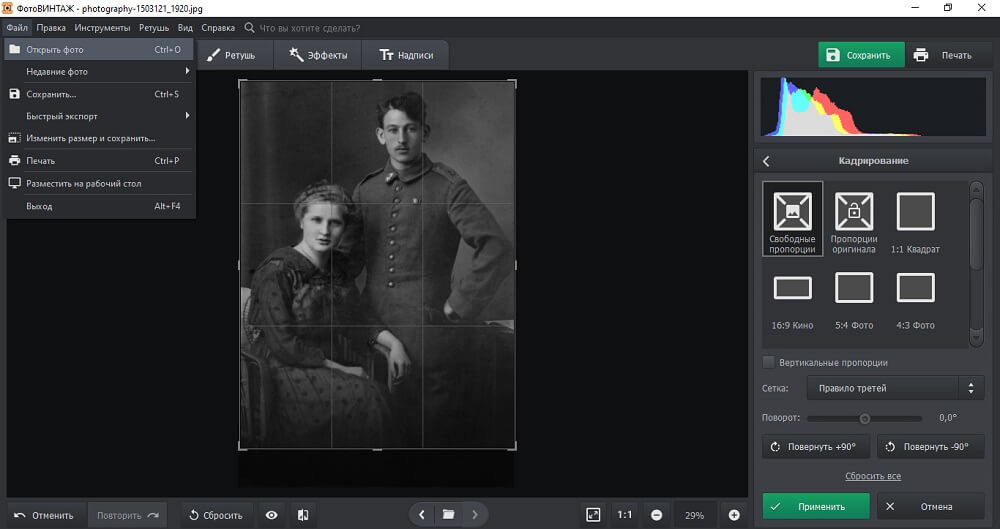
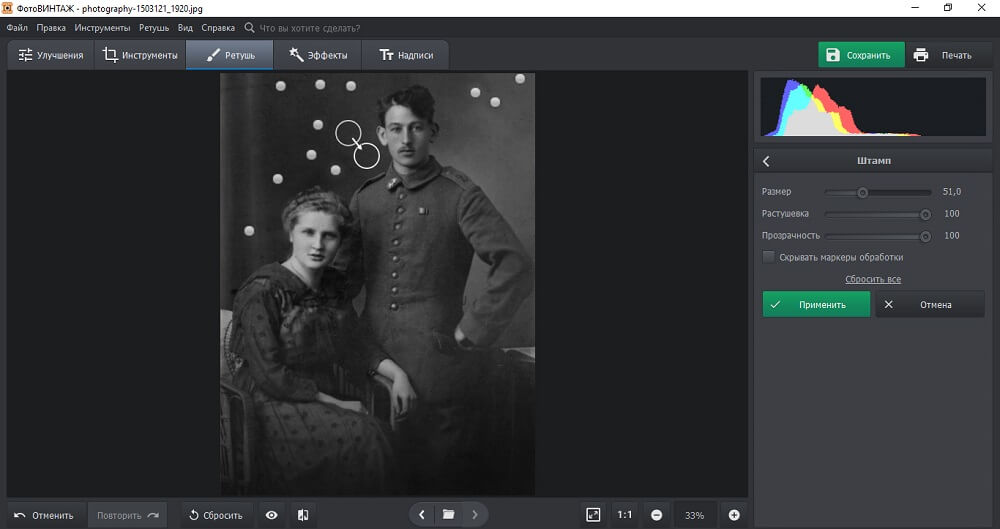
Первый вариант: настроить параметры автоматически или вручную во вкладке «Улучшения». Чтобы сделать снимок ярче, поставьте галочку рядом с автокоррекцией освещение или повысьте значения «Экспозиция», «Засветки» и «Светлые» самостоятельно. Также можно немного поднять настройки «Тени» и «Темные».
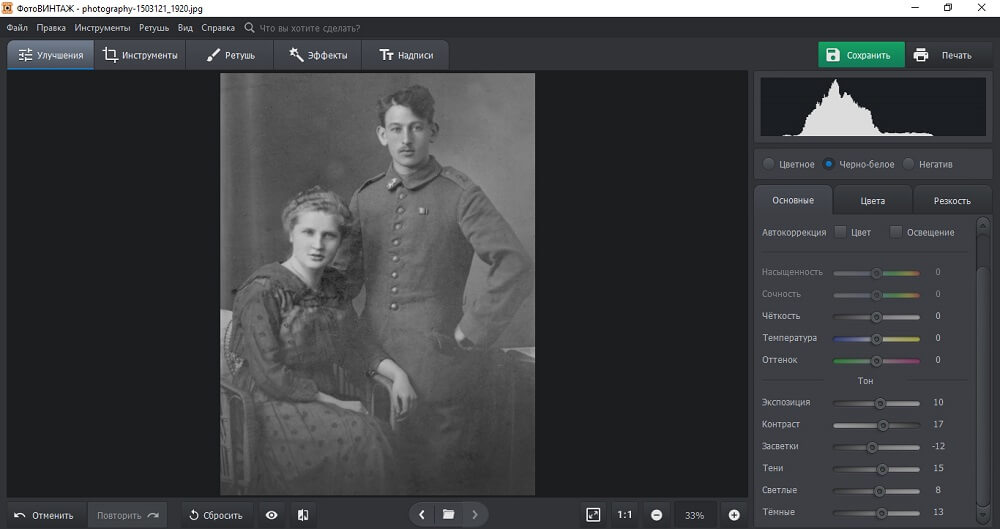
Второй вариант: воспользоваться инструментом «Кривые» в разделе «Инструменты». Установите канал RGB и поднимите линию вверх. Можно создать несколько точек и настроить каждую. Также есть возможность использовать пресет «Увеличить яркость».
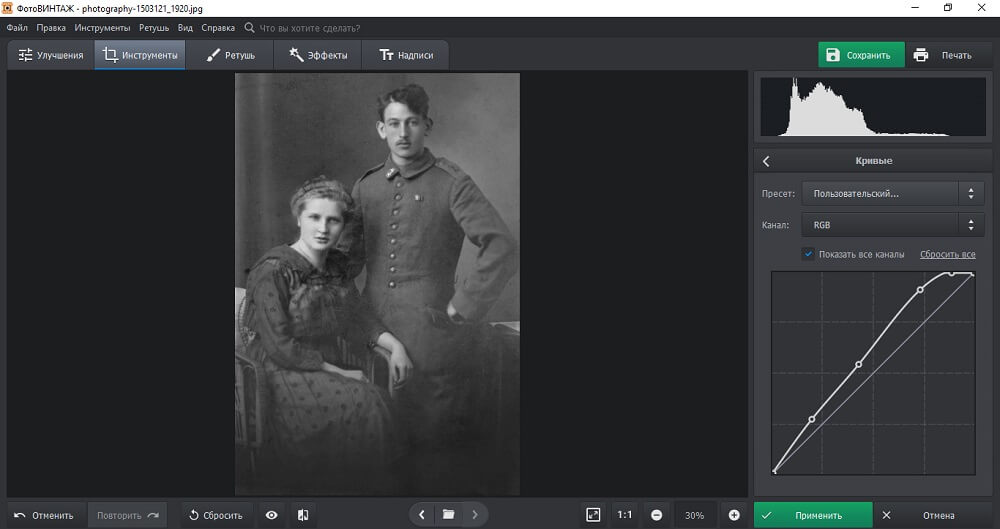
Третий вариант: обработать только фрагменты. Это пригодится при условии, что фон светлее объекта кадра, и наоборот. Нажмите на блок «Ретушь» и выберите «Корректор». Настройте параметры кисти, и с ее помощью сделайте светлее темные участки.
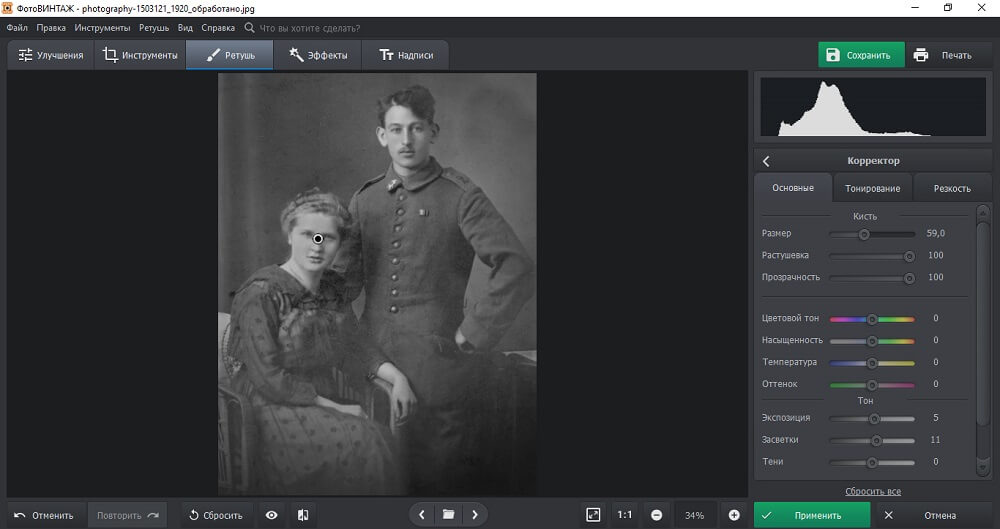
Примените эффекты. Программа предлагает готовые фильтры, которые позволят произвести быстрое улучшение фото, стилизовать его под кинофильм, пленку или старинный кадр, быстро и красиво тонировать.
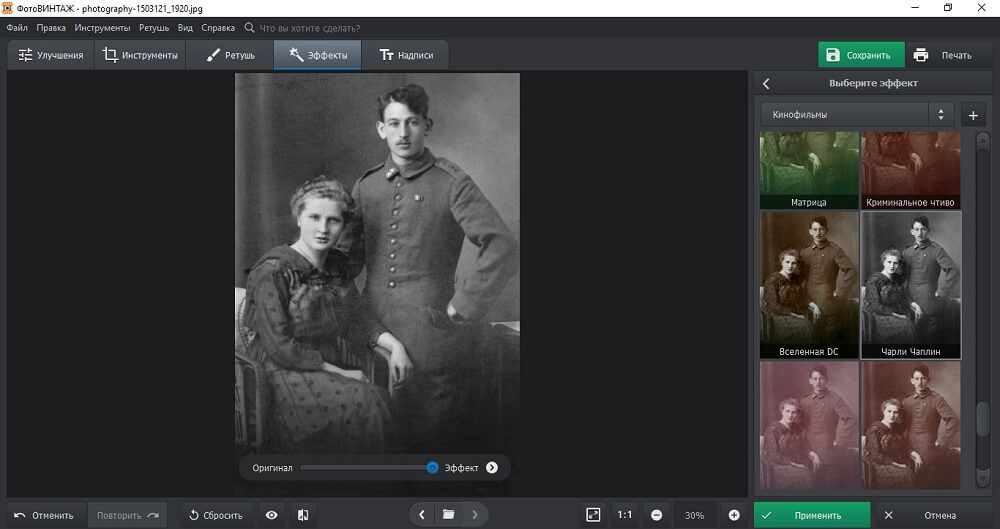
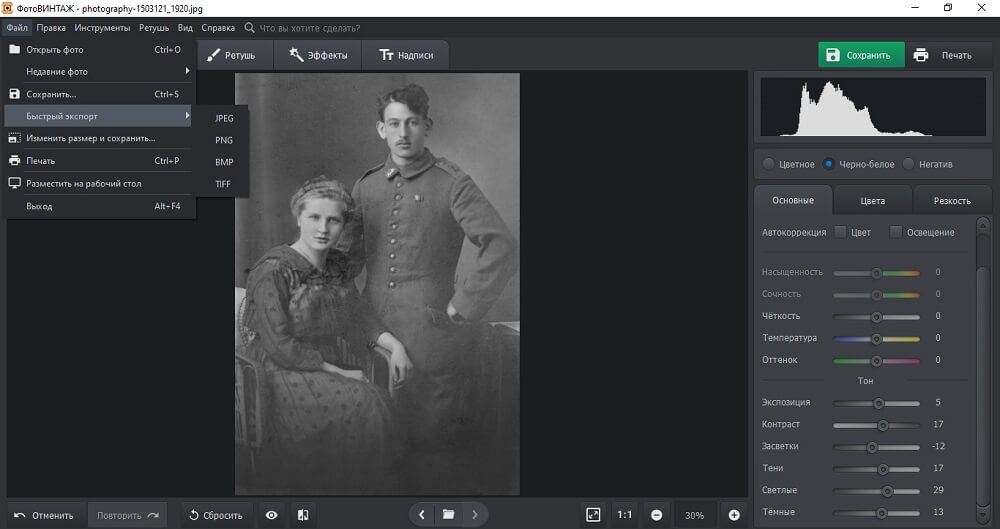
Еще в программе можно применить готовые стили и эффекты, колоризировать снимок автоматически или вручную, добавить текст, убрать объект с фото, произвести цветокоррекцию. ФотоВИНТАЖ позволит спасти тусклый или тёмный снимок плохого качества. Вы сможете сделать ретушь, осветление фото, применить эффекты.
Больше не нужно переживать о старых кадрах, которые могут исчезнуть, ведь бумага не вечна. Оцифруйте их и отреставрируйте в редакторе. Так вы улучшите свои фотографии за считанные минуты. Скачайте приложение и преобразите любое изображение!